

Layar mulai baru di Windows 8 cukup nyaman, terutama ketika Anda tahu cara memaksimalkannya. Salah satu fiturnya memungkinkan Anda membuat grup untuk aplikasi yang diinstal. Misalnya, Anda dapat mengelompokkan aplikasi favorit Anda dalam satu kategori atau membuat grup terpisah untuk program dari MS Office. Pada artikel ini saya akan menjelaskan bagaimana mengatur aplikasi dalam grup yang berbeda untuk memudahkan akses ke mereka, dan menetapkan nama untuk setiap grup
Buat Grup Aplikasi
Pintasan disusun pada layar Mulai Windows 8 dengan membuat grup. Sistem operasi membuat grup secara otomatis seiring pertumbuhan aplikasi yang diinstal, tetapi Anda selalu dapat membuat grup baru secara manual. Sebelum membuat grup baru, layar beranda saya terlihat seperti ini:
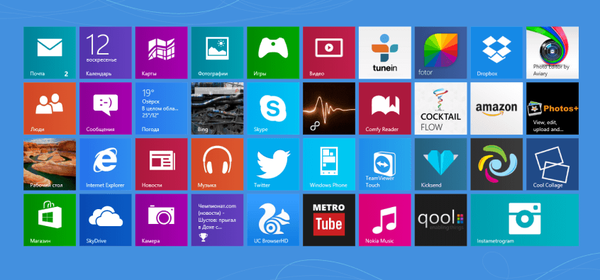
Untuk membuat grup baru, yang harus Anda lakukan adalah menyeret dan melepaskan pintasan ke kanan layar hingga bilah vertikal abu-abu muncul.
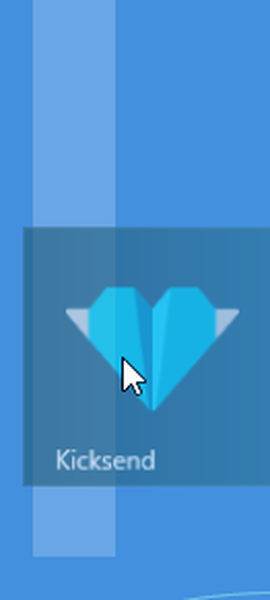
Setelah selesai memindahkan pintasan, Anda akan mendapatkan grup aplikasi baru, yang akan terlihat seperti tangkapan layar di bawah ini:
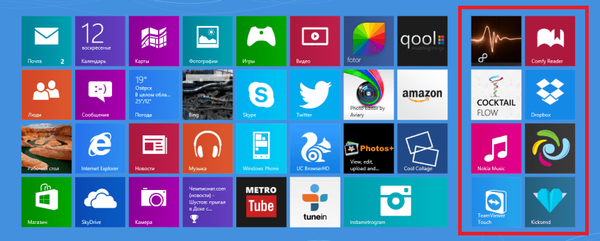
Menetapkan nama untuk grup
Untuk mempermudah navigasi di antara banyak grup, Anda dapat memberi mereka nama. Pertama-tama, Anda harus pergi ke layar beranda. Untuk melakukan ini, Anda cukup menekan tombol Win di keyboard. Di layar awal, gerakkan kursor mouse ke sudut kanan bawah layar dan klik tombol "Minus" (-) kecil. Jadi Anda mengaktifkan mode di mana ubin aplikasi ditampilkan seolah-olah dari pandangan mata burung.
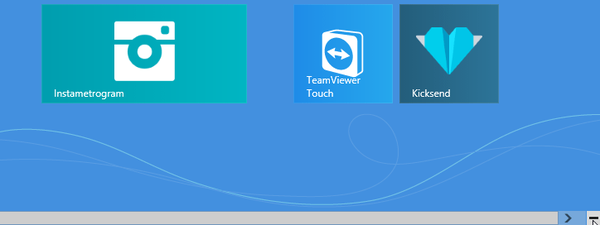
Klik kanan pada salah satu grup, lalu klik tombol "Grup Nama", yang akan muncul di sudut kiri bawah. Selanjutnya, masukkan nama grup (dalam kasus saya, ini adalah "Aplikasi favorit", "Bekerja dengan foto" dan "Multimedia dan alat") dan klik tombol "Nama".
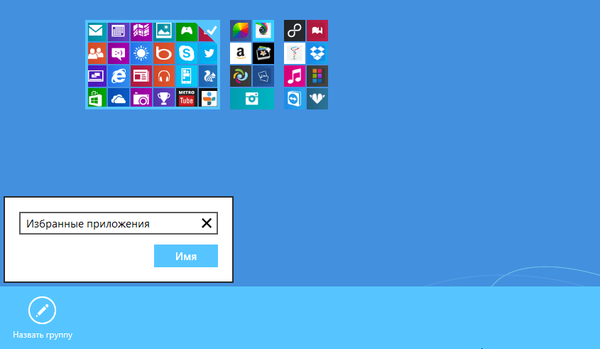
Dengan menggunakan fungsi ini, Anda dapat membuat grup sebanyak yang Anda inginkan - semuanya tergantung pada jumlah aplikasi yang telah Anda instal. Itu saja!
Semoga harimu menyenangkan!











